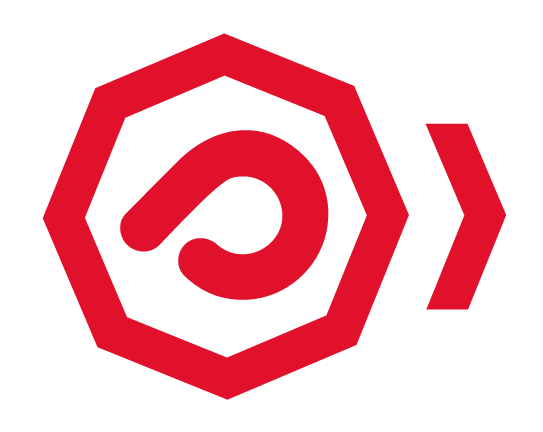Desde a introdução do Vanguard – o robusto sistema anti-cheat da Riot Games, vários jogadores de League of Legends (LoL) têm sido atormentados por alguns erros, que atrapalham sua capacidade de iniciar e jogar o jogo sem problemas. Por isso, a Pichau Arena te mostrará neste artigo, como resolver o erro Van 1067 do LoL.
- LoL: Jogadores Enfrentam Erro VAN 68; Entenda Como Corrigir
- LoL: Desenvolvedores Vazaram O Campeão Que Receberá A Nova Skin Vitoriosa No PBE
Então se você encontrou de alguma forma com esta falha, basta você seguir os passos a seguir, que com certeza poderá voltar novamente a se divertir em um dos games de Multiplayer Online Battle Arena (MOBA) de maior sucesso no mundo.
O que é o erro Van 1067 no LoL?

O Erro: Van 1067 no LoL está intimamente ligado ao status do Trusted Platform Module (TPM) 2.0 em seu computador. O TPM 2.0 é um componente de segurança essencial necessário para a operação do Windows 11 e do sistema anti-cheat Vanguard da Riot Games. Se o TPM 2.0 estiver desativado em sua máquina, o Vanguard não poderá funcionar corretamente, levando à falha.
Independentemente do motivo pelo qual foi desativado, um TPM 2.0 sem funcionar impede a capacidade operacional do anti-cheat. Garantir que o componente esteja ativado é fundamental para a execução dos sistemas operacionais Windows mais recentes e para a funcionalidade adequada dos aplicativos que dependem desse recurso de segurança.
Como consertar?

O erro Van 1067 no LoL indica um problema com o sistema anti-cheat do jogo, o Vanguard, que não consegue operar corretamente devido às configurações do TPM (Trusted Platform Module) em seu PC. Felizmente, a solução desse erro é simples, bastando algumas etapas para ativar o TPM 2.0 no BIOS do seu sistema.
Passos para poder resolver:
1. Identifique sua chave do BIOS
Antes de começar, determine a tecla específica necessária para entrar na configuração do BIOS. Normalmente, é a tecla F2 ou Delete, mas ela pode variar de acordo com o fabricante da placa-mãe. Você pode encontrar a tecla correta pesquisando on-line o modelo da sua placa-mãe e a “tecla de atalho do BIOS”.
2. Reinicie o computador
3. Acessar as configurações do BIOS
Quando o computador for reiniciado, pressione continuamente a tecla do BIOS identificada na primeira etapa até que o menu do BIOS seja exibido.
4. Navegue até as configurações de segurança
No menu do BIOS, localize a guia rotulada como “Security” (Segurança) ou um nome semelhante.
5. Habilite o TPM
Nas configurações de segurança, localize a opção denominada “TPM” ou “Trusted Platform Module”. No momento, ela pode estar definida como “Disabled” (Desativada).
6. Ativar o TPM e salvar
Altere a configuração do TPM para “Enabled” (Ativado) ou marque a caixa de seleção ao lado dela. Salve suas alterações e saia da configuração do BIOS.